🐕
Azure policyでイニシアティブ定義を作成する
やること
イニシアティブ定義を作成し、検証する
イニシアティブ定義の作成手順
- 該当のテナントにログイン
- 検索欄で「サブスクリプション」を検索し、「サブスクリプション」を選択

- 「ポリシー」をクリック

- 「+イニシアティブ定義」をクリック

- イニシアティブの場所,名前を入力し、「次へ」をクリック

- 「ポリシー定義の追加」をクリックすると、policyが一覧で確認できる

- 適用したいPolicyを選択
※App Service アプリではプライベート リンクをサポートする SKU を使用する必要がある,
ストレージ アカウントを許可されている SKU で制限する必要があるを選択

- ポリシーパラメータで、パラメータを設定する

- 「作成」をクリック

- 作成されたことを確認

- 「イニシアティブの割り当て」をクリック

- 「除外」をクリック

- 「test1」だけ除外する

- 「確認および作成」をクリック

- 「作成」をクリック

- 選択後、「追加」をクリック

イニシアティブ定義が適用されているかを確認する
前提
リソースグループを2つ用意しました
test1は、イニシアティブ定義から除外済み
test2は、イニシアティブ定義を割り当て済み
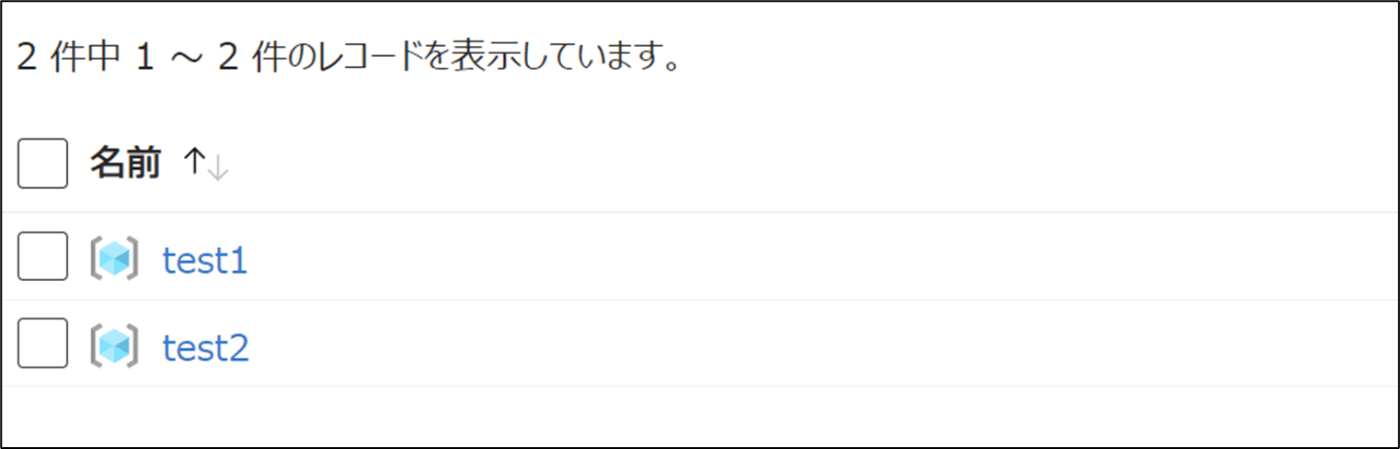
イニシアティブ定義に適さないストレージアカウントを作成する
-
検索欄で「ストレージアカウント」を検索し、「ストレージアカウント」をクリックする

-
「+作成」をクリックする

-
test2でRA-GRSのストレージアカウントを作成してみるが、ポリシーにより作成できない

イニシアティブ定義に適するストレージアカウントを作成する
-
検索欄で「ストレージアカウント」を検索し、「ストレージアカウント」をクリックする

-
「+作成」をクリックする

-
test2でLRSのストレージアカウントを作成する
→イニシアティブ定義に沿っているので構築可能

イニシアティブ定義から除外されているリソースグループでストレージアカウントを作成する
-
検索欄で「ストレージアカウント」を検索し、「ストレージアカウント」をクリックする

-
「+作成」をクリックする

-
test1でRA-GRSのストレージアカウントを作成してみる
→イニシアティブ定義を除外しているので構築可能

まとめ
イニシアティブ定義の設定方法をまとめました
次回は、Azure Blueprintsについてまとめます

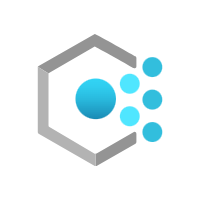

Discussion